设置光启方法Word文件下载.docx
《设置光启方法Word文件下载.docx》由会员分享,可在线阅读,更多相关《设置光启方法Word文件下载.docx(15页珍藏版)》请在冰豆网上搜索。
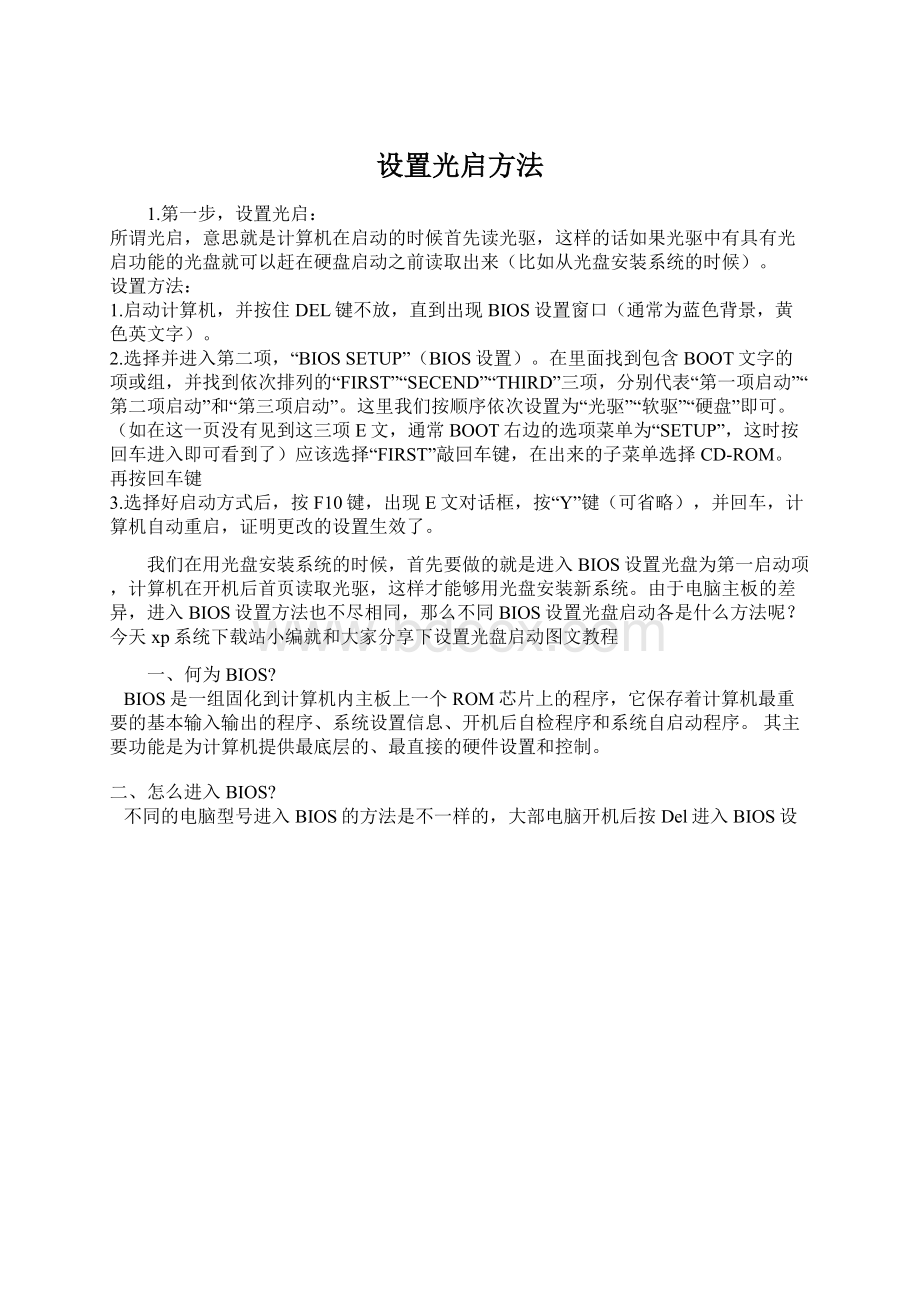
我们在用光盘安装系统的时候,首先要做的就是进入BIOS设置光盘为第一启动项,计算机在开机后首页读取光驱,这样才能够用光盘安装新系统。
由于电脑主板的差异,进入BIOS设置方法也不尽相同,那么不同BIOS设置光盘启动各是什么方法呢?
今天xp系统下载站小编就和大家分享下设置光盘启动图文教程
一、何为BIOS?
BIOS是一组固化到计算机内主板上一个ROM芯片上的程序,它保存着计算机最重要的基本输入输出的程序、系统设置信息、开机后自检程序和系统自启动程序。
其主要功能是为计算机提供最底层的、最直接的硬件设置和控制。
二、怎么进入BIOS?
不同的电脑型号进入BIOS的方法是不一样的,大部电脑开机后按Del进入BIOS设置第一启动项的,接下来小编将用一张图列出不同品牌各种主板进入BIOS按键
三、设置光盘为第一启动项,不用BIOS设置方法
1、2002年电脑主板的一款BIOS
01、选择Boot菜单界面
02、选择“BootDevicePriority”并回车进行启动顺序的调整
03、移动↑↓光标键调整到光驱启动,设置完成后按F10保存即可
2、旧的AwardBIOS(2009年电脑主板)
01、设置从光驱启动时可以选择“BIOSFEATURESSETUP”并回车
02、在接下的界面中选择“BootSequence”,用↑↓光标键将顺序调整为“CDROM,C,A”
3、Phoenix–AwardBIOS(2010年之后的电脑)
01、开机进入该BIOS设置界面
02、然后我们移动键盘上的光标键,找到“AdvancedBIOSFeatures”,回车进去
03、找到FirstBootDevice,按回车或移动上下光标键将其选为CDROM
04、返回上一菜单,选save&
exitsetup重启后就是光驱启动了
设置好光盘为第一启动项后重启电脑显示界面:
xp系统下载站友情提示:
不同的计算机开机时的按键功能不尽相同,需看清本机屏幕上的说明进行操作,不同的计算机的BIOS内容不尽相同,需看清本机BIOS内容设置。
介绍两种设置光驱优先启动的方法,第一:
AWARDBIOS设置光驱启动方法,第二:
PHOENIXBIOS设置光驱启动方法。
步骤方法
1、AWARDBIOS设置光驱启动方法:
开机按DEL进入此界面,选第二项BIOSFeaturessetup,回车。
意思是BIOS特征设置。
2、设置Bootsequences项目,按PAGEUP或PAGEDOWN选择。
3、设置为CDROM,C,A,即为启动顺序为光驱启动、硬盘、软驱。
4、按ESC键退出,按F10保存,选YES回车
5、PHOENIXBIOS设置光驱启动方法:
Phoenix主板BIOS设置界面,您需要在开机狂按F2键。
提示:
不同主板略有不同,你可以在开机自检时看屏幕最下方的提示信息。
6、进入Boot菜单,可以进行启动顺序的设置。
您可以在此设置光驱、硬盘等的启动顺序。
7、选中后,通过按“-”或者“+”键,可以设置光驱项目上下移动,把它调整到最上一条即可让光驱优先启动。
8、按“+”键后,光驱设置为第一启动,这时可以按ESC键退出。
9、按F10键,出现提示是否保存退出,选择“YES”,回车,退出后在光驱里放入系统光盘就可从光驱引导系统了。
提示:
因为BIOS的界面版本并非完全一样,所以这几个图和您的实际机器会稍有出入,但大致相同,可供广大网友参考!
!
另外,BIOS设置因主板生产厂家不同而不同,进入BIOS的快捷键也有所区别(有的是F2,有的是F10,开机时在屏幕底端有提示),一般在BOOT标签下,BIOS设置时右边会有相关提示,可根据提示来做。
进入BIOS后切勿随便改动,这里面的东西都是相当重要的,如果改错可能会连系统都进不去。
我们只需要改动计算机启动时的盘符顺序就可以了。
有的人不知道什么时候按DEL键,那就告诉你个笨办法,重启电脑就一直按好了。
10、设置顺序大体就按以下方法:
1.重启电脑,按Del键进入BIOS设置(如是笔记本,按F2进入BIOS)。
2.使用方向键选中AdvancedBIOSFeatures。
3.回车进入BIOS设置页面。
4.通过方向键选中FirstBootDevice或(1stBootDevice)。
5.使用上下方向键选中CDROM。
6.按ESC返回BIOS设置界面。
7.使用方向键选中Save&
ExitSetup。
8.按Y键后回车,电脑自动重启。
11、BIOS中英文对照设置图
12、图1:
光驱启动设置。
13、图2:
回车后要保存退出。
14、图3:
提示用户,必须选择“yes”或者是“是”。
15、图4:
认识awardbios主板进入光盘启动的路径,首先找到“高级BIOS功能”,回车进入。
16、再找到第一启动项,回车之后,选择里面的cdrom即可。
以上是我们常见主板的光启设置,把简单的学会了,其它的就很容易了。
硬盘启动
设置从硬盘启动
开机时按“del”键,进入BIOS设置,
用上下光标键移动到第二项
“AdvancedBIOSFeatures”
按回车,在按上下光标键移动到
"
FristBootdravers"
,
这时候把按
PageUP"
键和“PageDOWN”
选择属性为
“HDD”或者"
DISKHARD"
按F10保存后,重启就可以了。
(由于BIOS不同属性中的硬盘启动也不同)。
设置光驱启动(AwardBIOS):
启动电脑按DEL键(笔记本F2),进入主板BIOS界面。
选择“AdvancedBIOSFeatures”(高级BIOS功能设定)在“AdvancedBIOSFeatures”页面,选择“BootSeguence”(引导次序)按回车键,进入“BootSeguence”界面,有“1st/2nd/3rdBootDevice”(第1第2第3启动设备)选项,此项可让你设置BIOS要载入操作系统的启动设备的次序,选择“1stBootDevice”用pageDown或pageup
从
硬盘
启动或从光盘启动的设置都在BIOS的同一个地方方法:
将bios设置调成光盘启动的方法(不同机器可能有所不同):
1、开机,并按住DEL键(不同机器有所不同,有些机器是按F2键)不放,直到出现BIOS设置的蓝色窗口;
2、将光标移动到(按↑、↓、←、→)“AdvancedBIOSFeatures(高级BIOS功能设置)”,按Enter(回车)键,出现“AdvancedBIOSFeatures”页面,一般分下面两种情况设置启动顺序:
⑴如果该页面有“FirstBootDevice(或1stBootDevice,第一启动设备)”、“SecondBootDevice(或2ndBootDevice,第二启动设备)”、“ThirdBootDevice(或3rdBootDevice,第三启动设备)”,可以将光标移动到“FirstBootDevice”项,按Pageup或Pagedown键将其调节为HDD-0或IDE-0,按ESC键退出该页面,再选择“Save&
ExitSetup(存储并退出)"
,回车,按Y键,回车即可。